Metode eficiente Cum să schimbați detaliile fișierului în Windows 10/11 [Dovedit]
Fiecare fișier media trebuie să aibă atașate informații care să vă spună despre detaliile lor. Aceasta include numele titlului, compozitorul, albumul, piesa etc. Între timp, ați aflat că informațiile din fișierul pe care l-ați descărcat online au nevoie de detalii mai precise. În acest caz, doriți să le schimbați și să introduceți informațiile corecte.
Învăţare cum să modificați detaliile fișierului în Windows 10 este ca și cum te-ai plimbat în parc. Cu alte cuvinte, este ușor să o faci în cel mai scurt timp. Pe de altă parte, vă vom prezenta câteva metode practice despre cum să schimbați atributele fișierelor dvs. media. Fără alte explicații, citiți în continuare pentru a învăța aceste metode cu ghidurile lor instructive.
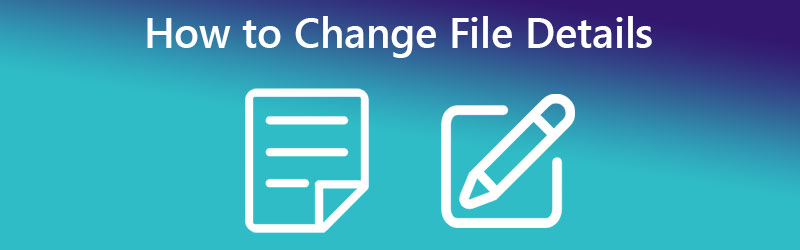
CONȚINUTUL PAGINII
Partea 1. Cum să schimbați cu ușurință detaliile fișierului în Windows 10/11
Prima pe lista metodelor eficiente este utilizarea software-ului dedicat. Asa este. Vidmore Video Converter este o aplicație desktop care funcționează pe computere Windows și Mac. Acest program vine cu un editor de metadate pentru fișiere media, cum ar fi MP3, WAV, M4A, M4R și multe altele. Poate funcționa și ca editor de metadate video, permițându-vă să schimbați detaliile MP4, MOV, WMV etc.
În plus, instrumentul este suficient pentru a vă oferi cele mai recente etichete de detalii pe care le puteți edita. Cu acesta, puteți modifica detalii, cum ar fi titlul, albumul, compozitorul și anul, și chiar puteți adăuga comentarii la fișierele dvs. media. În afară de asta, puteți adăuga și o coperta fișierului dvs. audio sau video cu doar un clic. În plus, poți folosi programul fără a fi techy. Interfața sa este construită pentru a fi ușor de utilizat, pentru a facilita navigarea. Consultați pașii pentru a afla cum să schimbați detaliile fișierelor MP3.
Pasul 1. Achiziționați și rulați programul
În primul rând, obțineți programul de instalare al instrumentului. Faceți clic pe unul dintre Descărcare gratuită butoanele menționate mai jos pentru a începe. Asigurați-vă că aveți instalarea corectă pentru sistemul de operare al computerului dvs. După aceea, terminați instalarea și rulați-o.
Pasul 2. Deschideți editorul de metadate media al instrumentului
După lansarea software-ului, accesați Trusa de scule fila situată în zona superioară a interfeței. Ar trebui să găsiți o listă de instrumente adaptate la diverse scopuri. Apoi, apasă pe Editor de metadate media butonul pentru a accesa această opțiune.
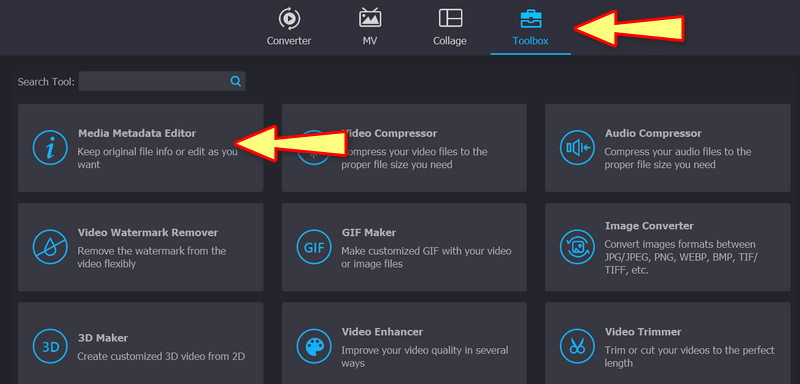
Pasul 3. Încărcați un fișier media pentru a edita detaliile
După ce faceți clic pe Editor de metadate media opțiunea, apare o casetă de dialog. De aici, veți putea adăuga fișierul media care conține detaliile pe care le puteți edita. Acum, bifați La care se adauga butonul semn și accesați fișierul audio sau video din folderele computerului dvs. Când ați terminat, apare o altă casetă de dialog, care afișează detaliile pe care le puteți modifica.
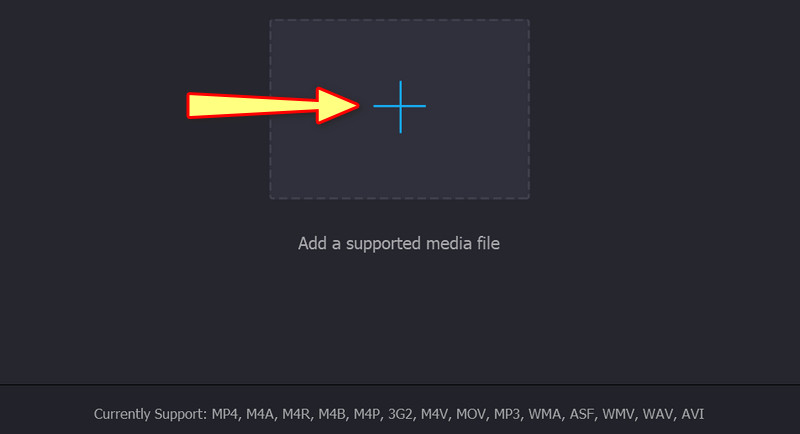
Pasul 4. Analizați și modificați detaliile
Din detaliile afișate, le puteți modifica unul câte unul bifând câmpurile lor de valoare. Introduceți informațiile necesare și apăsați pe salva butonul pentru a actualiza detaliile.

Partea 2. Cum să schimbați detaliile fișierului pe Windows utilizând modul implicit
Modul implicit nu va include descărcarea de software. De asemenea, este gratuit și încorporat în computerul tău Windows 10 sau 11. Dezavantajul este limitarea caracteristicilor și funcțiilor care pot fi disponibile într-un program dedicat. Cu toate acestea, iată un ghid simplificat despre cum să schimbați detaliile fișierului în Windows 10 folosind modul implicit.
Pasul 1. Pe computerul cu Windows 10/11, deschideți Explorator de fișiere aplicarea. De asemenea, puteți căuta un explorator făcând clic pe butonul Windows. După aceea, căutați fișierul media pe care l-ați descărcat sau salvat pe computer.

Pasul 2. Apoi, navigați la locația fișierului dvs. media. Când ați găsit fișierul audio, faceți clic dreapta pe el pentru a obține opțiunile de editare. Selectează Proprietăți opțiunea din meniul derulant. Pentru a accesa tastele de comandă rapidă, utilizați Alt + Enter combinație de taste. Doar asigurați-vă că fișierul audio este selectat. Va apărea apoi caseta Proprietăți.
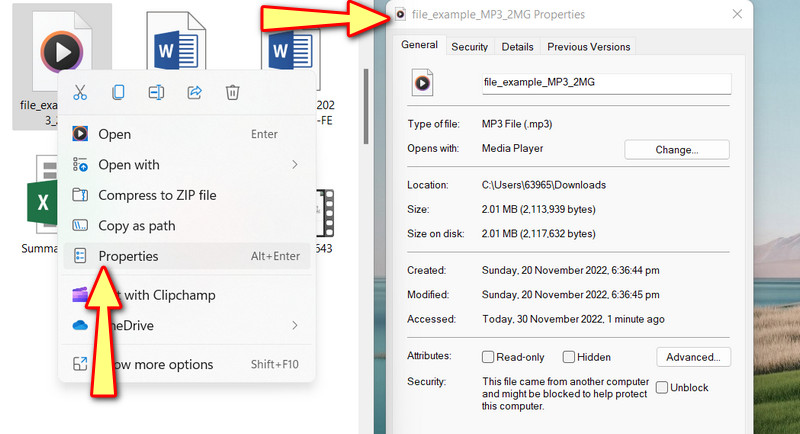
Pasul 3. Du-te la Detalii pentru a vizualiza și inspecta proprietățile fișierelor media. Acum, faceți clic pe textul evidențiat care afirmă Eliminați proprietăți și Informatii personale în partea de jos a cutiei.

Pasul 4. Se va deschide o nouă casetă de dialog. Bifați butonul radio care spune Eliminați următoarele proprietăți din acest fișier. Puteți elimina totul. Asigurați-vă că selectați Selectează tot. Apoi apăsați O.K a confirma.
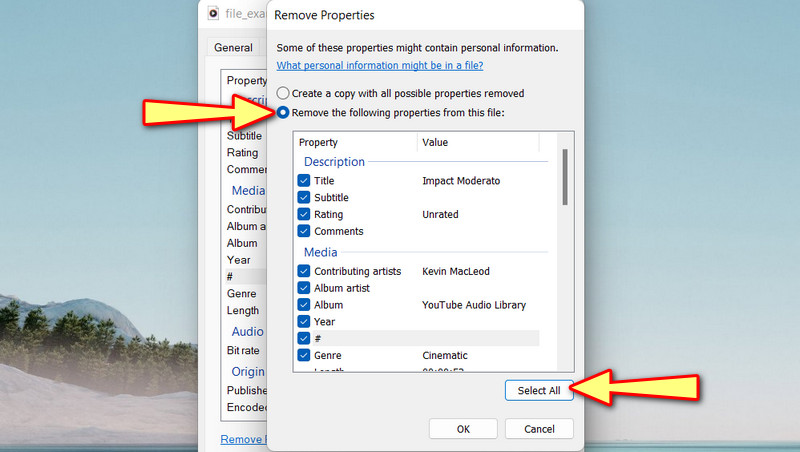
Partea 3. Cum să schimbați detaliile fișierului online
Să presupunem că schimbarea detaliilor fișierului online este treaba ta. Ar trebui să luați în considerare utilizarea TagMp3.net. Acest program vă permite să editați detaliile fișierului direct de pe pagina web. Puteți edita titlul unui cântec, artistul, albumul și numărul piesei sau MP3. În plus, acest program bazat pe web este compatibil cu browsere optimizate, cum ar fi Google Chrome, Edge și Safari. Consultați instrucțiunile de mai jos pentru a afla cum să modificați detaliile fișierului în Windows 10 online.
Pasul 1. Lansați orice browser pe care doriți să îl utilizați și accesați site-ul web oficial al programului.
Pasul 2. De data aceasta, bifați Alege fisierele butonul și încărcați fișierul media pe care doriți să îl editați. De asemenea, puteți trage și plasa fișierul din folderul computerului în zona de încărcare a programului.
Pasul 3. După aceea, vor fi afișate detaliile programului, care sunt editabile. De aici, puteți adăuga lucrări de artă și edita titlul, albumul și altele asemenea.
Pasul 4. Când ați terminat, apăsați pe Done! Generați fișiere noi În josul paginii.
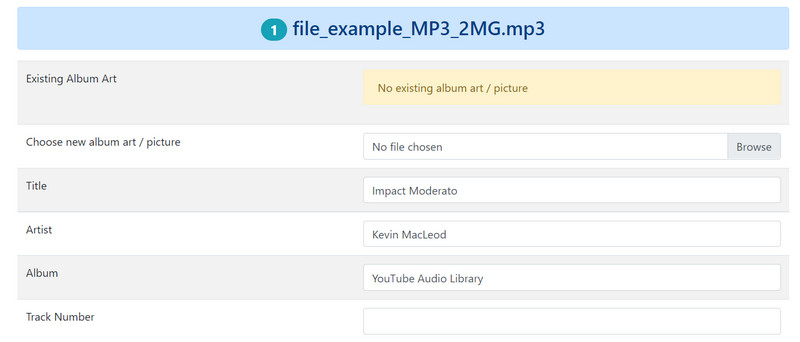
Partea 4. Întrebări frecvente despre modificarea detaliilor fișierului
Cum pot schimba atributele fișierului?
Pentru a modifica atributele fișierului, accesați proprietățile fișierului dvs. media și apăsați opțiunea Advance din fila General. Din fila Atribute avansate, bifați casetele de selectare pentru atributele fișierului.
Pot adăuga categorii de proprietate la detalii folosind modul implicit?
Din păcate, singurul lucru pe care îl puteți face este să eliminați detaliile din fișierele dvs. media. Dacă doriți să editați și să adăugați categorii de proprietăți, puteți utiliza programe precum Audacity pentru a face asta.
Este ușor să editați metadatele?
Editarea metadatelor nu este întotdeauna ușoară. Prin editorii de metadate precum Vidmore Video Converter, este posibil să editați metadate sau proprietăți într-o clipă.
Concluzie
Cele mai bune metode pe cum să modificați detaliile fișierului în Windows 10 sunt date mai sus. Este posibil ca modul implicit să nu vă ofere cele mai bune funcții pentru editarea detaliilor. Prin urmare, cel mai bine este să aveți un plan de urgență. În acest caz, aveți o aplicație și un program online.


